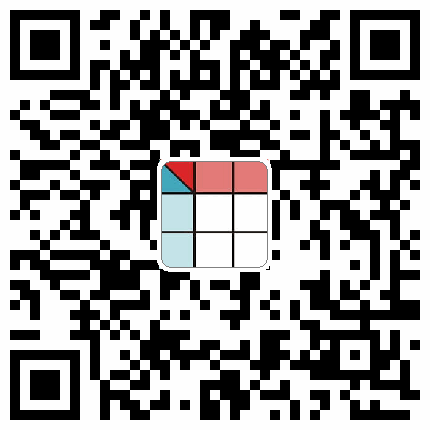1. 信息采集须知
1.1 系统运行环境
360安全浏览器/IE9及以上版本/谷歌(Chrome)浏览器。
1.2 信息采集对象
① 具有会计专业技术(含初级、中级、高级、正高级)资格的人员;
② 不具有会计专业技术资格但从事会计工作的人员。
从事会计工作人员是指从事下列具体会计工作的人员:出纳;稽核;资产、负债和所有者权益(净资产)的核算;收入、费用(支出)的核算;财务成果(政府预算执行结果)的核算;财务会计报告(决算报告)编制;会计监督;会计机构内会计档案管理;其他会计工作。
担任单位会计机构负责人(会计主管人员)、总会计师的人员,属于会计人员。
1.3 信息采集属地及信息安全
会计人员信息采集实行属地化原则。在岗在职会计人员在工作单位所在地进行信息采集,在校生(已取得会计专业技术资格)在其学籍所在地进行信息采集,其他人员(已取得会计专业技术资格)在户籍所在地或居住地进行信息采集。
信息采集需要设置登录密码和绑定手机号,会计人员要确保信息安全,妥善保管登陆密码,切勿将登陆密码、短信验证码等重要信息提供给他人使用,造成后果由本人自行承担。
1.4 信息采集流程
1.5 上传材料
(一)近期1寸免冠照;
(二)身份证正、反面;
(三)工作证明(在职的人员需要);
(四)暂住证或户口簿或学生证(不在职的人员需要,主要上传含有本人信息的页面);
(五)全日制和非全日制最高学历(学位)证书(没有非全日学历无需准备非全日制学历证明);
(六)会计专业技术资格证书(取得会计专业技术资格的人员需要);
(七)会计领军人才(高端人才)证书(领军人才或高端人才需要)。
注:文件格式为jpg格式。近期1寸免冠照文件不得大于20KB,其他证明材料文件不得大于200KB。
2. 照片处理步骤:
信息采集过程中需要申报人上传照片、身份证件、学历证书等材料的图片,图片格式、照片大小不符合规定要求,往往导致上传失败,采集前可按如下步骤处理图片:
电脑下载【美图秀秀】打开要上传的图片,点击右上角的【保存与分享】
再点【画质】打开画质调节,根据信息采集的要求调节到20kb或200kb以下即可点击【保存】,用生成的图片上传。
3. 访问地址
进入:安徽省会计人员管理网站
http://61.190.70.224:8080/ahkj/accUser/space/login_c.jsp?tdsourcetag=s_pcqq_aiomsg
l 原有会计人员:输入证件号码+密码+验证码,阅读和勾选“本人承诺”后,登录后补充信息。
l 未进行信息采集的人员:点击【注册】,填写个人真实信息注册。
注意:
l 原有会计人员:指已获得会计专业技术资格证及原会计从业资格证的已在档人员,以及已注册过的人员。
l 原有会计人员首次登录(未绑定手机号的),及未进行信息采集人员注册时,需绑定本人手机号码,请务必填写本人使用的真实手机号,该号码将用于将来相关业务信息通知及密码找回。
4. 注册
请根据界面向导填写各项信息,进行注册,注册成功后,重新登录,进入信息采集流程。 如显示证件号被占用,请直接登录;如与本人身份信息不符,请联系当地会计管理部门,进行核实处理。
5. 登录
已注册的人员,输入证件号码、密码、验证码,勾选“本人承诺”,点击【登录】,进入会计人员信息采集流程。
未绑定本人手机号码的会计人员,登录时会提示“绑定手机号码”,请输入本人真实手机号码,点击“获取短信验证码”,接收到短信验证码后,在当前界面输入短信验证码信息,点击“提交”即可完成手机号码绑定。
6. 阅读采集须知
采集须知”中,写明了会计人员办理此项业务中,需要注意的事项以及需要提交的资料,有工作单位的在岗会计人员请注意下载“工作证明”模版(此证明须由单位开具并加盖单位公章后扫描上传), 确认无误以后,点击【下一步】按钮进入“信息填报”。
7. 基本信息
“信息填报”的“基本信息”中,姓名、证件号码、手机号码,取自注册时填写的信息,申报人手机号、电子邮箱可修改。 带“*”的项为必填项,申报人需自主填写所有信息。
当前页面需上传个人近期免冠照、身份证正面、身份证反面图片;点击“查看示例”,可以查看上传文件的示例图片,点击需上传的项目旁的【选择文件】,选择文件后,即可预览上传的文件。如上传错误,可点击“重新上传”按钮,重新上传即可。
近期免冠照:一寸个人头像照片,支持jpg格式,图片小于等于20KB。 如果照片不符合规定,请“点击下载照片处理工具”,安装后,将一寸照片进行处理后再上传。
身份证正面及反面图片:支持jpg格式,图片小于等于200KB。
确认以上信息无误后,点击【下一步】,进入下一项填报。
8. 学历(学位)信息
“学历(学位)信息”,如无学历(学位)信息,无需填写,直接“下一步”即可。如具有学历(学位)信息,请如实填报;填报时请选择对应的全日制和非全日制获取的最高学历信息,信息需要完整,并与上传的证明材料一致。证明材料支持jpg格式,图片小于等于200KB,如上传错误,请点击“重新上传”按钮即可更新上传文件。
确认以上信息无误后,点击【下一步】按钮,进入下一项填报。
9. 会计人才信息
会计人才信息”,如未获得有页面中列举的相关会计人才资格认证,可直接”下一步”;如存在页面中列举的相关会计人才资格认证信息,请如实完整填写。其中“最高会计专业技术资格”、“高端会计人才”需要上传证明材料,证明材料支持jpg格式,图片小于等于200KB;如上传错误,点击“重新上传”即可更新上传材料。请务必确保填报的信息与证明材料信息相符。
完善各项信息后,确认以上无误后,点击【下一步】按钮,进入下一项填报。
10. 工作单位信息
l 在岗会计人员
“工作单位信息”,需先选择【是否在岗】,选择是则为“是”,申报人需要填写各项信息,带“*”的项为必填项。
工作单位信息,请通过“选择单位”按钮进行填报:
可通过界面中的“单位名称”输入本单位的名称关键词进行查询,并点击“选择单位”即可自动选择对应的单位信息。如单位列表中未记录申报人所在的单位信息,请选择“自行填写”,并如实完整填写单位信息(包括工作单位全称、统一社会信用代码、单位地址等必填项目)。
“在岗人员”需根据工作证明文件模版,从本单位开具从事会计工作的单位证明,并加盖单位公章后扫描上传。证明文件支持jpg格式,图片小于等于200KB。如上传错误,可点击“重新上传”按钮重新上传证明文件即可。
l 非在岗会计人员
【是否在岗】,选择“否”,则显示以上,申报人自主填写各项信息,带“*”的项为必填项。其中 “所属财政局”会根据“户籍(居住)或学校所在地”的详细信息,自动匹配。
“上传户籍(居住)或学校所在地证明”项,在校生可上传学生证、非在校生请上传暂住证或户口簿(主要上传含有本人信息的页面)。证明文件支持jpg格式,图片小于等于200KB。如上传错误,可点击“重新上传”按钮重新上传证明文件即可。
确认以上信息无误后,点击【提交】按钮,进入下一项填报。
11. 信息汇总表
填报结束后,请详细检查“信息汇总表”中的所有填报信息,并一一确认。
如存在信息偏差,请点击“审核状态”功能,进入审核状态与信息修改页面。
12. 审核状态
会计人员信息采集填报结束,可通过“审核状态”查看当前申报信息的审核进度,以及审核结果。 如审核不通过,请根据审核结果提示,点击“修改”按钮,修改对应的填报项目信息,修改完成后点击“保存”即可。